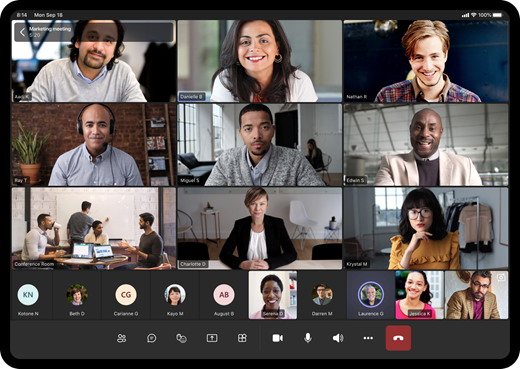Cume creà una configurazione persunalizata per l'audio, video è micru in Microsoft Teams
Se vulete usà un micrufonu, un parlante o una webcam differenti in Microsoft Teams, avete bisognu di creà un paràmetru persunalizatu. Eccu cumu.
- Prima di a chjama: Cliccate nantu à l'attrezzatura di paràmetri di Mic è Speakers per PC sottu u video feed. Dopu à cliccà nantu à questu, vi vede una opzione per i Dispositivi Audio. Cliccate nantu à a casella di freccia giù in questu campu, dopu sceglite paràmetru persunalizatu.
Pudete tandu sceglie u vostru microfonu, camera, o parlante in i scatuli sottu. - Durante a chjama: Move u mouse nantu à a mità di u screnu, dopu cliccate. . . Opzioni di più azione. Da quì, tocca Opzione Mostra i paràmetri di u dispositivu Mostra i paràmetri di u dispositivu, dopu selezziunate paràmetru persunalizatu Da a casella drop-down sottu i dispusitivi Audio
Ci hè un tempu chì a webcam, i parlanti, o u microfonu in u vostru urdinatore pò esse micca abbastanza bè per e teleconferenze.
U micrufonu pò esse micca di bona qualità, i vostri parlanti ponu sonu horrible, o pudete solu vulete usà un micrufonu chì rende a vostra voce megliu. In questi casi, pudete finisce per cunnette un dispositivu perifericu esternu à u vostru urdinatore per via USB o Bluetooth.
In certi casi, quandu fate, pudete ancu vulete sente l'audio da una riunione nantu à i parlanti di l'urdinatore, ma utilizate u micrufonu nantu à l'auriculare - o viceversa. Per fà questu funzionà bè, avete bisognu di andà in Teams è sceglite e paràmetri Audio, Video è Speaker per creà una configurazione persunalizata.
U prucessu hè relativamente faciule, è in questa guida, spiegheremu cumu pudete fà.
prima di a chjama
Per creà una cunfigurazione persunalizata prima di una chjama o quandu vi unite à a chjama, avete bisognu di cliccà nantu à u cog di paràmetri Mic è Speakers di PC in u fondu di u vostru video feed. Dopu à cliccà nantu à questu, vi vede una opzione per i Dispositivi Audio. Cliccate a casella di freccia giù in questu campu, dopu sceglite un paràmetru persunalizatu.
Questu cambierà da usà u microfonu è i parlanti di u vostru urdinatore è sceglite u vostru paràmetru.
Dopu, testa à i campi sottu. in a President Square, cliccate nantu à a freccia giù è sceglite u dispusitivu o periferica chì vulete usà per u vostru parlante. In u nostru casu, mantenemu i parlanti Realtek predeterminati per u dispositivu Surface.
Dopu quì, pudete andà in piazza micrufonu , clicchendu a freccia giù, è sceglite u microfonu chì vulete usà. Avemu aduprà i nostri cuffie. Pudete ancu cambià a webcam clicchendu a freccia giù vicinu Camera È sceglite ancu una altra camera.
Quandu site cuntentu, pudete pruvà a vostra cunfigurazione per vede s'ellu funziona per voi.
Just cliccà u buttone Fate una chjama di prova Fate una chjama di prova.
Questu chjamà u serviziu Teams Echo di Microsoft, induve pudete dì un missaghju è ghjucà per voi per vede s'ellu tuttu funziona. À a fine di a chjama, uttene una lista di i risultati di a vostra chjama, chì mostra una lista di tuttu ciò chì sceglite, è s'ellu funziona o micca.
durante a chjama
Ùn solu pudete creà un paràmetru persunalizatu prima di a chjama, ma pudete ancu fà durante a chjama.
Questu puderia esse un casu induve vulete cambià e cose dopu avè capitu chì a vostra chjamata ùn vede micca o ùn viaghja micca a manera chì vulete.
Per fà questu, simpricimenti passa u vostru mouse nantu à u mezu di u screnu, dopu cliccate . . . più di Cucumber prucedure .
Da quì, tocca Opzione Mostra i paràmetri di u dispositivu Mostra i paràmetri di u dispositivu, dopu selezziunate paràmetru persunalizatu Da a casella dropdown sottu dispusitivi audio . Allora pudete sceglie quale parlante è microfonu o webcam chì vulete usà in e scatuli sottu.
Puderete vede u feedback da u vostru microfonu per vede s'ellu funziona o micca. Pruvate à aumentà u voluminu in u vostru PC o Mac per pruvà ancu. Quandu site cuntentu, cliccate (X) accantu Settings di u dispusitivu per chjude a finestra è unisce a vostra chjama.
Altre manere di cambià i paràmetri
Quessi sò solu dui modi per creà un paràmetru persunalizatu in Microsoft Teams. Pudete ancu cambià i paràmetri prima di qualsiasi chjama andendu à l'icona di u vostru prufilu è toccu paràmetri , poi sceglite dispusitivi di . Da quì, dentro dispusitivi audio", sceglite " paràmetru persunalizatu Allora sceglite Speaker, Microphone, and Camera cum'è avemu spiegatu sopra.
Microsoft Teams permette a modalità Inseme per tutte e dimensioni di riunione
Microsoft Teams serà integratu direttamente in Windows 11
I missaghji ponu avà esse tradutti in Microsoft Teams per iOS è Android
Eccu i primi 4 cose chì avete bisognu di sapè à chjamà in Microsoft Teams
Top 5 cunsiglii è trucchi per ottene u massimu di Teams in mobile
Cumu apre parechji canali Microsoft Teams in Windows separati